Brukerveiledning for Pages for Mac
- Velkommen
-
- Marker tekst og plasser innsettingspunktet
- Legg til og erstatt tekst
- Kopier og lim inn tekst
- Bruk diktering til å skrive inn tekst
- Aksenter og spesialtegn
- Legg til dato og tid
- Legg til matematiske ligninger
- Bokmerker og kryssreferanser
- Opprett lenker til et nettsted, en e-postadresse eller en side i Pages på Mac
-
- Endre font eller fontstørrelse
- Angi en standardfont
- Uthevet, kursivert, understreket og gjennomstreket
- Endre farge på tekst
- Legg til skygge eller kontur for tekst
- Endre bruk av store og små bokstaver for tekst
- Kopier og lim inn tekststiler
- Legg til en uthevingseffekt på tekst
- Formater bindestreker, tankestreker og anførselstegn
-
- Bruk iCloud Drive med Pages
- Eksporter til Word, PDF eller et annet filformat
- Åpne en iBooks Author-bok i Pages
- Reduser filstørrelsen til dokumentet
- Arkiver et stort dokument som en pakkefil
- Gjenopprett en tidligere versjon av et dokument
- Flytt et dokument
- Slett et dokument
- Lås et dokument
- Passordbeskytt et dokument
- Opprett og administrer tilpassede maler
- Copyright

Introduksjon til bilder, diagrammer og andre objekter i Pages på Mac
Et objekt er et hvilket som helst element du plasserer på en side. Tabeller, diagrammer, tekstruter, figurer og bilder er eksempler på objekter. Objekttyper er representert med knapper i verktøylinjen. Klikk på disse knappene for å velge bestemte objekter du vil legge til i dokumentene dine.
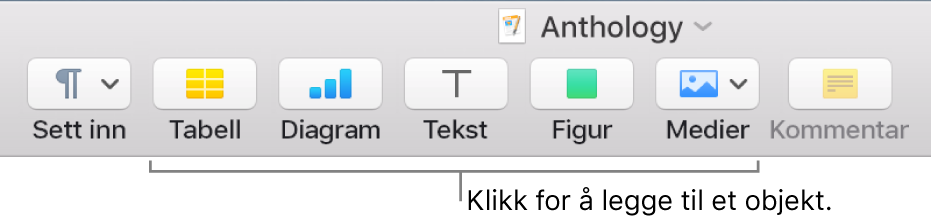
Du kan endre utseendet på et objekt ved å endre enkeltattributter for det – for eksempel fyllfarge, kantlinje, skygge og annet – eller du kan enkelt endre det generelle utseendet for et objekt ved å ta i bruk en forhåndsdesignet objektstil. Objektstiler er kombinasjoner av egenskaper som er designet for a passe til malen du bruker.
Når du markerer et objekt, vises formateringskontroller for objektet i sidepanelet til høyre. Kun kontroller for den objekttypen du har markert, vises. Hvis du ikke ser et sidepanel, klikker du på ![]() i verktøylinjen. (Klikk på knappen på nytt for å skjule sidepanelet.)
i verktøylinjen. (Klikk på knappen på nytt for å skjule sidepanelet.)
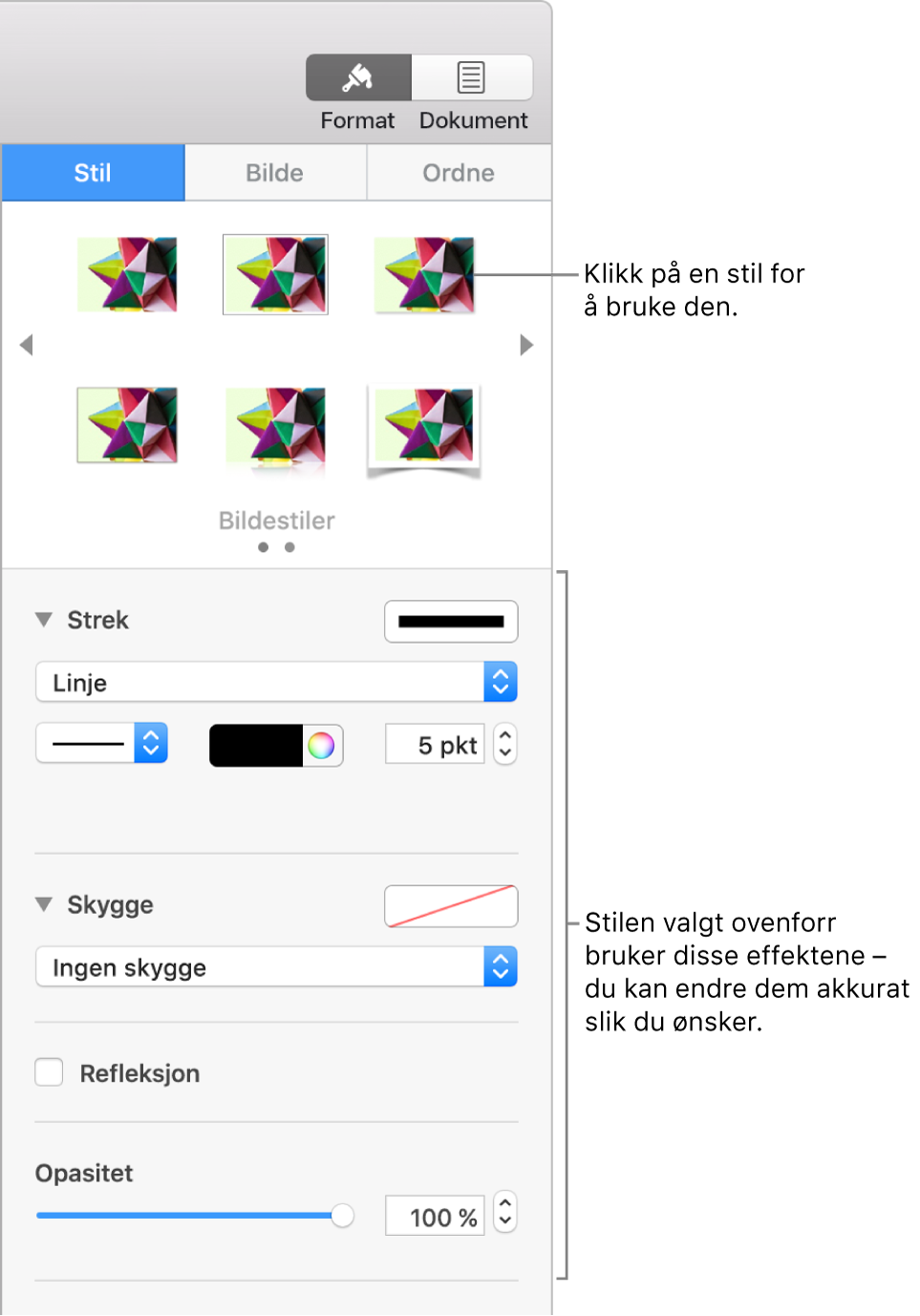
Du kan legge objekter lagvis, endre størrelsen på dem og bestemme hvordan teksten skal flyte rundt dem på siden. Du kan for eksempel få teksten til å flyte rundt et objekt, eller plassere et objekt tekstbundet, slik at det befinner seg på samme linje som teksten og flytter seg med teksten mens du skriver. Enkelte objekter kan også nestes bundet til teksten i en tekstrute eller figur.